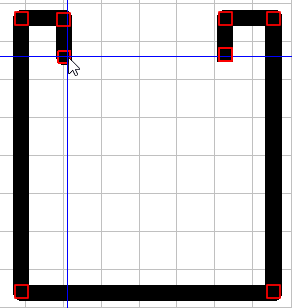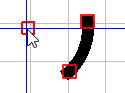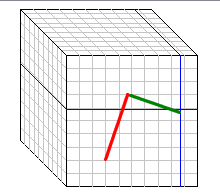Les outils de peinture suivants sont disponibles pour dessiner l'esquisse :
![[Astuce]](https://webapi.partcommunity.com/service/help/latest/pages/fr/ecatalogsolutions/doc/images/tip.png) | Astuce |
|---|---|
Utilisez les points d'accroche pour relier avec précision différents éléments (par ex. tracé de ligne) ou les faire correspondre (par ex. centres de cercle).
| |

|
Dessiner un rectangle [Draw rectangle] Cliquez sur un coin du rectangle et étirez le rectangle en maintenant le bouton de la souris enfoncé. |

|
Dessiner une ellipse [Draw ellipse] Cliquez sur le centre souhaité de l'ellipse (du cercle) et dessinez l'ellipse en maintenant le bouton de la souris enfoncé. |

|
Dessiner un arc de cercle [Draw circular arc] Ctrl : N'autoriser que les multiples de 15° par rapport aux axes de coordonnées Shift : n'autoriser que les multiples de 15° par rapport à l'angle de départ |

|
Dessiner un polygone [Draw polygon] Cliquez dans l'ordre sur les sommets souhaités du polygone. Ctrl : N'autoriser que les multiples de 15° par rapport aux axes de coordonnées Shift : n'autoriser que les multiples de 15° par rapport à la dernière arête
|

|
Dessiner un polygone [Draw polygon chain] Ctrl : N'autoriser que les multiples de 15° par rapport aux axes de coordonnées Shift : n'autoriser que les multiples de 15° par rapport à la dernière arête |

|
Dessin à main levée [Freehand drawing]: Pour des lignes parfaitement droites, utilisez le tracé polygonal. |

|
Vous adaptez l'épaisseur du trait du pinceau à l'aide des touches fléchées. |

| |

|
Sélectionner la couleur des caractères [Choose color for painting] / Sélectionner la couleur d'effacement [Choose erasing color] Vous pouvez basculer entre le noir et la couleur d'effacement. |

| |

|
Le bouton devient actif dès que des données insérables (jpg, gif, png) se trouvent dans le presse-papiers. Pour la procédure, voir la rubrique Importer un dessin [Import drawing] ci-dessus. |

|
Importer un dessin [Import drawing] Voir Section 1.3.4.7.4.1, « Créer une esquisse à partir d'une image importée ». |

|
Annule la dernière action. Le bouton devient actif dès que des actions ont été exécutées. |

|
Exécute à nouveau la dernière action. Le bouton devient actif dès que le bouton Annuler le dessin a été utilisé. |